![]()
こんにちは、ゆないとです。昨年のクリスマスは自分自身へのプレゼントとして、Googleの2-in-1タイプのChromebook「Pixel Slate」を贈りました。今回は実機レビューをお届けします。
ちょうど11月末から12月中旬にかけて、毎年恒例のブラックフライデー、サイバーマンデーの期間でした。このPixel Slateもセール価格になるということで、一時話題となりました。この機会に購入をしようと思った方も多いのではないでしょうか。という私もその一人です。何故なら、本体は3モデルどれも350ドル引き、さらに純正キーボードカバーと純正スタイラスペンが無料になるという破格のセールだったからです。
しかし、私が購入したのはそのセールを利用したものではありません。セール価格の対象となるのは、アメリカのAmazonとGoogleストアで購入する場合でした。せっかくなので信頼できる公式サイトまたはAmazonで購入したいところでしたが、この期間は既にお買い物しています。余裕がない…諦めようかと思ったのですが、後々後悔したくないと感じ、ほとんど使っていなかったデスクトップPCを売却するなどして資金を確保し、eBayの個人セラーから購入することにしました。
私が購入したのはCore m3モデルです。残念ながら純正のスタイラスペンは無いものの、本体+純正キーボードカバーのセットで、送料や手数料込で675.96ドル(約74,000円)で販売されていたので、届くかどうかの不安もありましたが、しっかりとメッセージでやり取りをして吟味し、購入を決めました。セールではない期間に購入するより少し安いかなという程度です。(どうでも良いですが、クリスマスである25日に受け取ることができました。結構嬉しいものですね…)
また、今回のレビューでは本体にスポットを当てて書いていきます。純正キーボードについては、別記事で後日投稿ができればと考えています。実はこれとは別に評判の良いサードパーティ性の専用Bluetoothキーボードも購入しているので、後日一緒に紹介させていただきます。
1. スペック
![]()
ラインナップは3モデルです。私が購入したのは「Intel Core m3/RAM 8GB/ROM 64GB SSD」のモデルです。発売当初はCeleronモデルも用意されていましたが、残念ながら現在は発売されていません。パフォーマンスがあまり評価されなかったのが理由の一つのようです。
挙動ですが、Core m3でも十分快適に動作します。今まで自分で購入したものの中で使用していた製品といえば、エントリー向けのMedia-Tek製CPUまたはCeleronでした。それよりも体感では非常にサクサク動作するかなという印象です。
RAMは8GB、ストレージは64GBのSSDなので、3モデルの中では一番下位のスペックですが、コストパフォーマンスを求めるならこのモデルをおすすめしたいです。
重量はキーボードカバーなしで約731gです。本体だけでこの重量ですが、個人的には重すぎず良いと思います。キーボードカバーを付けることで、約1.2kgとなります。12インチクラスのPCと考えると少し重いかなという印象もありますが、持ち運びが苦にならない重量です。本体だけの厚さは約 7.0mmと薄型ですが、キーボードカバーを付け、閉じた場合約14.7mmになりますので、少し分厚くなってしまいます。2-in-1としては仕方のないことですが、これでも比較的薄いと言えるのではないでしょうか。なお、キーボードカバーは付属品ではなく、MicrosoftのSurfaceのように別途購入が必要のため、スペック表には記載をしていません。
バッテリー持ちも公称値では12時間とスタミナがあります。使用感の部分で記載しますが、Intel製CPUなのでそれなりの消費電力だと思っていたものの、予想よりも長く使用できます。充電もあまり気にしなくて済むのではないかなと思っています。
2-in-1ということで、本体だけのタブレット的使い方もできるので、カメラはフロントとリア、両方に搭載されています。どちらも8MPの広角レンズなので、不足感のない撮影ができるでしょう。入出力ポートはUSB Type-Cが2箇所だけとシンプルでオーディオジャックはありません。また、純正キーボードカバーを接続するための端子があります。
ディスプレイは12.3インチ、解像度3,000×2,000の液晶ディスプレイです。解像度が高いので、動画鑑賞や撮影した画像を楽しむことができます。実際、ネイティブ表示にしても文字はにじまず、細部までくっきり表示されています。
2. 筐体
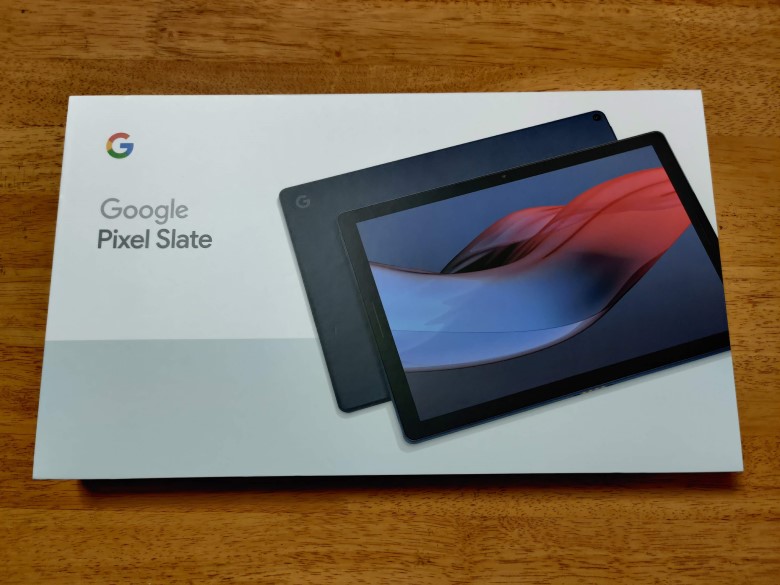
外箱は本体が描かれており白メインのポップな見た目で、GoogleのPixelシリーズと共通のデザインになっています。また、想像よりも横長な箱に感じます。箱の底面は青く、左下にGoogleロゴがあるのみです。

中はフィルムに包まれた本体と、その横に付属品のスペースがあります。付属品が本体の下ではなく、横にあるおかげで少し横長な印象だったのですね。

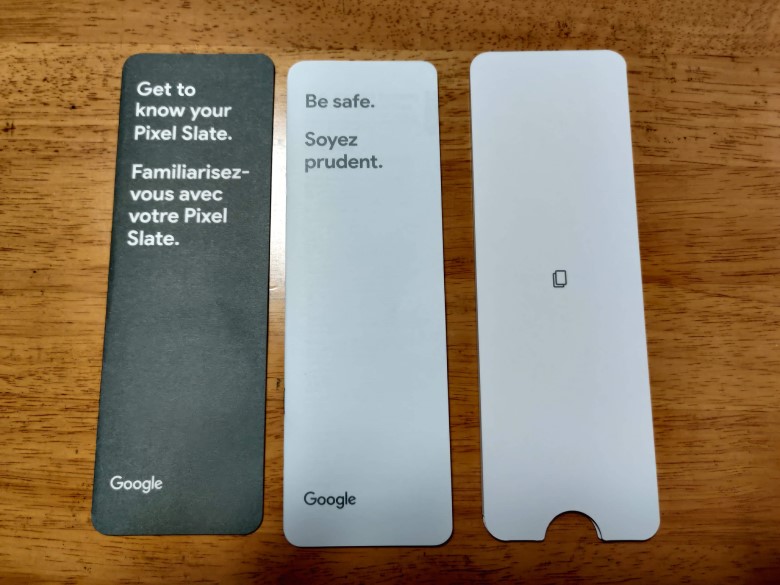
付属品はACアダプタ、USB Type-Cケーブル、Type-C to 3.5mm変換アダプタ、各種ガイド類です。ケーブルやACアダプタは全て白で統一されています。ACアダプタのプラグは折りたたみで日本でも使える形状のため、別途買い足す必要はありません。ノートPCとしたら非常にコンパクトですが、スマホのACアダプタよりは結構大きなサイズです。私は別途、AUKEYというメーカーの61Wくらいでコンパクトなサイズのモデルを購入しました。

ディスプレイ側です。タブレットが本体ということで周囲のベゼルは太く感じますが、本体サイズ自体が大きいこともあり、そこまで気になりません。左右ベゼル部分にスピーカーが搭載されています。ベゼル部分に上手に一体化しているのであまり気になりません。スピーカーグリルの隙間は非常に細かいのでホコリなども入り込みにくい印象です。上部にはフロントカメラが設けられています。

ボディ素材はアルミニウムで陽極酸化処理されているため、耐食性、耐摩耗性に優れるというメリットがあります。確かに、表面処理が施されていることがわかる手触りと見た目をしていて、フラッグシップラインの製品なだけあり高級さを感じます。手触りはサラサラとしていて指紋が目立ちにくい印象です。その他、リアカメラが搭載されていて、”G”のロゴがあるのみでシンプルです。角は丸まっていて持ち心地も良いです。

上部側の側面には、指紋認証センサーが一体化した電源ボタンがあります。電源ボタンはその部分だけ凹んでいるため発見しやすく、サイズも大きいので押しやすくなっています。

反対の下部側面には純正キーボードと接続するための端子が搭載されています。端子の数は4つで、キーボード側のピンが接触することで純正キーボードが使用できるようになります。端子の両端にある凹んだ部分は、純正キーボード側にある爪を通すところになっていて、本体の保持をアシストしているようです。

右側面にはUSB Type-Cポートが1つあり、その隣にはLEDインジケータがあり、充電中はオレンジ、充電完了すると紫に近い色で点灯します。

左側面には、右側と同様にUSB Type-Cポートが1つ、LEDインジケータが1つあります。それに加え、ボリュームキーが搭載されています。ボリュームキーはぐらつきもなく、押すしてみるとカチッとした確かなクリック感があります。
3. 使用感
ディスプレイ
ディスプレイは非常に美しく、写真や動画はもちろんのことテキストもにじまず満足感を得られるクオリティです。最大輝度も高く、屋外でも使えるなという印象です。普段ネイティブ表示の設定で使っていますが、3,000×2,000の解像度となるため、Chromeのブックマークバーやタブの文字をはじめ、AndroidアプリによってはUIが小さくなってしまうので、人によっては使いにくいと感じるかもしれません。そうしたUI部分の拡大縮小はできませんが、Webページ表示部分は倍率変更ができますので私は気にせず使っています。
素材は「Gorilla Glass 5」なので最近のスマホと同程度の耐衝撃性と言え、発売時期から考えても充分なバージョンが採用されています。同じ”5”搭載のスマホでも傷がついてしまうことは経験済みのため、保護フィルムを貼り付けて使用しています。やはり、純正キーボードと使用するとキートップと擦れてしまうのが気になるので、貼り付けているだけでもストレス軽減につながっています。
スピーカー
この製品の非常におすすめしたい部分です。デュアルフロントスピーカーなだけあって、音のバランスが良く迫力あるクオリティの高い音が楽しめます。ノートPCと異なりディスプレイ側に搭載されているため、デスクに反響せず不自然さのない音だと感じます。低音から高音までかすれず、分離感も非常に良いです。この製品を使う時はもうほとんどイヤホンは使用していません。映画を見ていても、音の位置を充分に感じられセリフの分離感も良く、今まで搭載されたスピーカーに満足感を得られず仕方なくイヤホンを使っていた人に気に入ってもらえるクオリティだと思っています。
バッテリー
バッテリーもちは公称だと12時間となっています。実際に使用して感じたのは、12時間フルで使うのは厳しいが、10時間は安定して使用できるということです。YoutubeやNetflixで動画を見ながら、テキスト作成、ブラウジングを休まず続けていても8時間は使えています。休憩を挟まず続けるということはほぼ無いと思うので、10時間は余裕でもつと言えます。充電時間は普通です。残り20%の状態から100%まで2時間ちょっとといったところでしょうか。スマホのようにさっと充電を始めてフルまでということはできませんが、使いながら充電をするか、寝る前に充電をしてフルにすることで、翌日1日は充電をせずに使えることでしょう。このあたりは流石Chromebookです。充電タイミングから少しだけでも解放されるだけで快適度合いは高いと感じています。
指紋認証

Pixel Slateの電源ボタンには指紋認証が搭載されています。私の場合、普段Chromebookを使う時はGSuiteアカウントでログインをしているのですが、残念ながらGSuiteアカウントでは指紋認証を有効化することができず、PINまたはパスワードでのロック解除となるようです。そこで、GSuiteアカウントで使用する前に、使い心地を試してみました。ボタンのサイズも大きく、少し窪んだところにあるので非常に押しやすいです。認証スピードも遅いと感じることは無く、押すのと同時くらいで反応します。
※GSuite:サブスクリプション型のビジネス向けプランのことです。より細かい設定が可能で、特に組織管理ができるため教育現場や企業でも活用されています。1人から導入できるので、初期設定はスタンダードなGoogleアカウント(無料で取得できる”@gmail.com”のアカウント)よりは多いですが便利です。私は家族共用のスマホやタブレットについてはGSuiteによる管理をしています。
タッチ感度
タッチ感度は良好です。ネイティブ解像度にしているためChromeブラウザのタブの×ボタンも小さくなってしまうのですが、小さいもののズレなくしっかりと認識している印象です。
気になるところ
物足りないと感じる部分はほとんどありません。ただ、GSuiteを使用する場合においては、気になってしまう部分があります。1つは、指紋認証が有効化できないことです。せっかくの指紋認証搭載端末なので、GSuiteアカウントであったとしても使えるようになっていてほしいものです。スタンダードなGoogleアカウントよりも細かくセキュリティ設定が可能なGSuiteアカウントだからこそ、できていてほしいと思いました。ただ、CES2020で発表されたSamsungのChromebookを始め、指紋認証搭載型のChromebookの発売が、これから期待されています。そのうち対応するかもしれませんので、待ちたいですね。
![]()
もう1つもGSuiteによる影響で使えないことが気になります。Chromebookにはインスタントテザリングという機能があり、通常は接続側と非接続側で、それぞれWi-FiのONとテザリングのON操作が必要ですが、わざわざその操作をしなくとも、予めリンク設定していたスマホが接続されていれば、そちら側のネットワークを使用できるようにする便利機能です。実はこれも有効化できません。もちろんスタンダードなGoogleアカウントであれば問題ないのですが、非常に便利な機能の1つなだけに残念です。

最後は保護フィルムの貼り付けが難しいことです。特に背面は、微妙に凹凸のある表面のようで、空気を抜きながら貼り付けてみたのですが、画像のように数日経っても気泡は抜けません。2つのメーカーのものを試しましたが同様の結果なので、今は背面フィルムはつけずに使用しています。傷がつくことが少しストレスではあります。
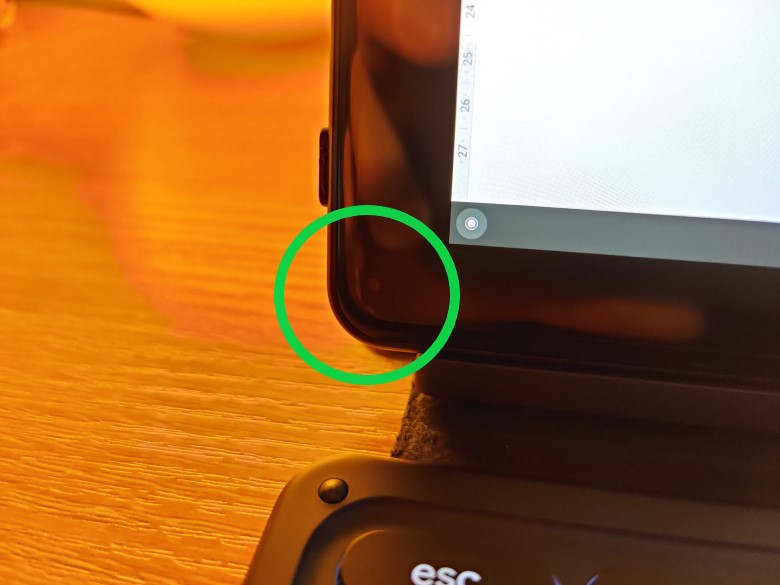
ディスプレイ側もつけてはいますが、四隅が何故か浮いてしまいます。位置は完璧にも関わらずです。こちら側は携帯時にキーボード側と接触するので仕方なくつけています。
4. 性能テスト
初めにAntutuスコアの測定を試したのですが、こちらは何度やっても途中で端末自体が強制終了してしまい、測定ができませんでした。そこで、今回はGeekbench5で測定をしています。また、今回はGoogle Playストアからインストールできるゲーム等での測定はしていません。CPUがARM系ではないため、正しく動作しないか、性能判定などあるゲームでは、しっかりと認識してくれない可能性があるためです。もし気になる場合は、ウインタブで過去に実機レビューを投稿している「HP Chromebook x2」という同じデタッチャブルChromebookをご覧ください。
![]()
ASUS C434TA(Core i5-8200Y) : 745、1,376、441
HP X360 14(Core i5-8250U) : 922、2,878、882
HP Chromebook x2(Core i5-7Y54) : 756、1,299、757
OnePlus 7 Pro(Snapdragon855) : 747、2,795、1,935
UMIDIGI S3 Pro(Helio P70) : 300、1,368、674
Teclast M20(Helio X27 ) : 209、1,074、45
※左からシングルコア、マルチコア、Vulkanのスコア
シングルコアが747、マルチコアが1,258、Vulkanが730という結果が出ました。Vulkanの測定では”Histogram Equalization”の項目で測定エラー(スコアが”0”)となりました。VulkanはグラフィックAPIと呼ばれ、主にAndroidでサポートされているので、Intel系CPU搭載の端末では効果を発揮しないのだと思います。今回、Antutuが動作しませんでしたが、確かに測定開始してすぐのムービーでは、ほぼ画面が真っ暗で正常に描画できていないと感じました。シングル、マルチについては、ともに妥当な結果だと考えます。
Chromebookのベンチマークテストでたびたび用いられる「Octane2.0」のスコアです。
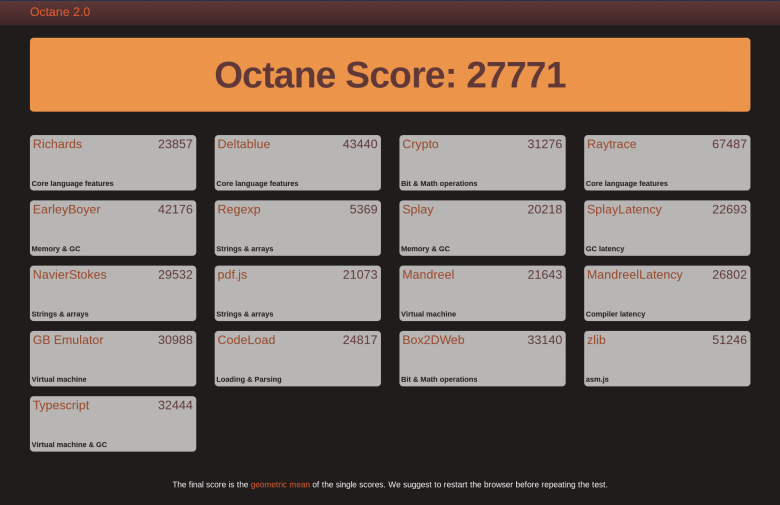
ASUS Flip C434 (Intel Core i5 8200Y) : 32,000 *
HP Chromebook x360 14 G1 (Intel Core i5 8350U) : 37,700 *
ASUS C223 (Intel Celeron N3350) : 11,000 *
HP Chromebook x360 14 (Intel Core i3 8130U) : 34,400 *
Lenovo 500e Chromebook (Intel Celeron N3450) : 10,000 *
ASUS C101PA Flip (Rockchip OP1) : 9,700 *
Lenovo Chromebook S330 (MediaTek MT8173C) : 11,247
CHUWI AeroBook (Windows10 / Core m3-6Y30) : 13,692
CHUWI HeroBook (Windows10 / Atom x5-E8000) : 3,535
Xperia Z5 Compact (Android7.0 / MSM8994): 8,202
Blackview VB9800 (Android9.0 / Helio P70): 9,113
Teclast M20 4G (Android8.0 / Helio X27): 7,335
*印はZipsoから引用
スコアは27,771。Intel Core iシリーズには届かないものの、Cerelonよりは処理能力がありますね。こうしてみると、やはりChromebookのCore m3搭載製品は、コスパが良いのではないかと感じます。
5. 価格など
私が購入したモデルと同じCore m3モデルが799ドル(約87,214円)、Core i5モデルが999ドル(約109,045円)、Core i7モデルが1,599ドル(約174,538円)で、アメリカのGoogleストアで発売中です。
残念ながら現在は定価に戻ってしまい、セールの恩恵は得られません。さらに、純正のキーボードや専用スタイラスを追加するとプラス3万円、直送に対応していないため転送費用もかかります。そう考えるとセールはよほど大幅な値引きだったようですね。eBayなどで探してみると、このセールで購入されたものが近い価格で販売されている可能性は考えられますので、気になる方は探してみると良いでしょう。
今までエントリー向けの製品を使ってきて、エントリー向けでも充分にChrome OSを楽しむことができると思っていた自分ですが、今回Pixel Slateを購入してじっくりと高性能なモデルを触ることで、今まで使っていた製品との違いに驚きました。例えば起動時間は気になっていなかったもののPixel Slateではより高速です。さらに、Cerelon製品より多くChromeブラウザのタブを開いたとしても、サクサクと動作します。スペックを追求すればWindows製品に近い価格帯まで入り込んでしまうのですが、Chrome OSの使いやすさがより快適になると発見できたことが何よりの収穫だと思います。こうなってくると、ASUSの新製品やCES2020で発表されたSamsungのChromebookも魅力的で、手を出したくなってしまいそうで怖いです。
6. 関連リンク
Pixel Slate:Googleストア(米国)




コメント
こういう記事には技適マークの写真も載せてもらえませんか
日本で販売してないのに技適なんか通ってるわけないでしょ
↑そんなふうに即ギレしなくてもええんちゃうの?
正式アナウンス無くても、将来販売する可能性がある場合は、念の為技適は取っておくな~んて事も有るかもしれないし…
作ってるのは中華メーカーかもしれないけど、一応グローバル企業の商品なんだから
どうやったキレてるように見えるんでしょう。 輸入端末の記事にいちいち現れる技適警察にあきれてるだけなんですけども。
第一、技適取ってるんだったら記事に掲載するでしょうに。
最初に
>eBayの個人セラーから購入することにしました。
とあるのに技適マークの写真を要求するとはこれ如何に。読んでないのかな?